Excel'de Dış Bağlantılar Nasıl Bulunur ve Kaldırılır
Microsoft Office Ofis Microsoft Excel Kahraman Excel / / April 26, 2023

Son güncelleme tarihi

Eski veya bozuk harici bağlantılar, Excel elektronik tablolarınızda sorunlara neden olabilir. Bu kılavuzda Excel'de dış bağlantıları nasıl bulacağınızı ve kaldıracağınızı öğrenin.
Microsoft Excel, kullanışlı özelliklerle dolu güçlü bir elektronik tablo uygulamasıdır. Bu kullanışlı özelliklerden biri, e-tablonun kendisinin dışındaki verilere başvurabilme yeteneğidir. Excel, diğer elektronik tablolardaki verilere referanslar eklemenize ve bu verileri mevcut elektronik tablonuzun bir parçasıymış gibi kullanmanıza olanak tanır.
Ancak bazen bu harici bağlantılar sorunlara neden olabilir. Güncelliğini yitirmiş, bozuk veya başka sorunları olabilir. Referans verdiği dosyalara erişimi olmayan başka birine bir dosya gönderiyorsanız, harici referansları dahil etmek istemeyebilirsiniz.
Excel elektronik tablolarınızdan dış referanslardan kurtulmak genellikle oldukça kolaydır, ancak bazı inatçı referanslardan kurtulmanın daha zor olduğunu görebilirsiniz. Excel'de dış bağlantıları nasıl bulacağınızı ve kaldıracağınızı öğrenmek istiyorsanız, aşağıdaki adımları izleyin.
Excel'de Dış Bağlantılar Nasıl Kırılır?
Excel, dış bağlantıları bulmanıza yardımcı olan ve artık ihtiyacınız yoksa bu bağlantıları kesme seçeneği sunan bir özelliğe sahiptir. Bu çok kullanışlı olsa da, özellikle bağlantılar bir hücre dışında bir yerdeyse, belgenizde her zaman tüm bağlantıları bulmaz.
Ancak, Excel dış bağlantılarınızı bulup kaldırmak istiyorsanız, burası kesinlikle başlamak için iyi bir yerdir.
Excel'de dış bağlantıları kesmek için:
- Dış bağlantılarınızı içeren Excel çalışma kitabını açın.
- Tıkla Veri sekme.
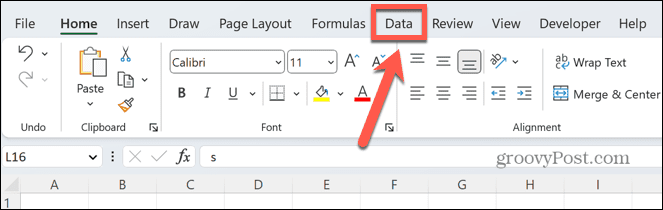
- İçinde Sorgular ve Bağlantılar Şeridin bölümünde, tıklayın Bağlantıları Düzenle. Bu düğme griyse, bu, Excel'in herhangi bir dış bağlantı bulamadığı anlamına gelir.
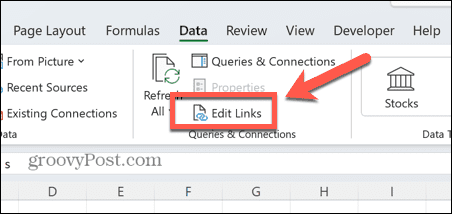
- Dışarıdan başvurulan tüm belgelerin bir listesini göreceksiniz.
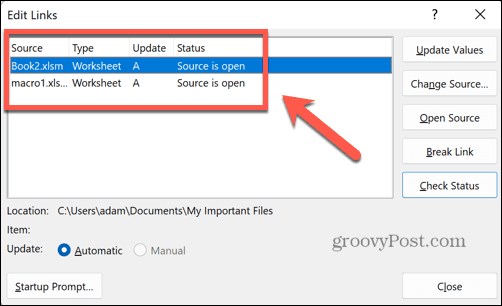
- Kırmak istediğiniz bir bağlantıya tıklayın. Birden fazla bağlantı seçmek için basılı tutun Ctrl her bağlantıyı seçtiğinizde veya Ctrl+A hepsini seçmek için
- Tıklamak Bağlantıyı Kes. Bu, harici dosyalara başvuran hücrelerin içeriğini geçerli değerlerine dönüştürür.
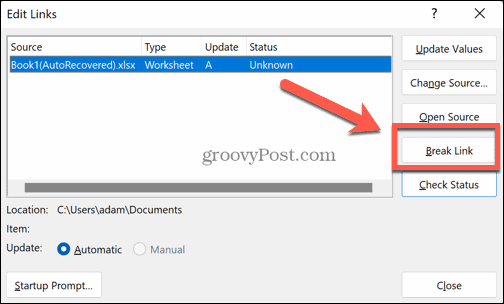
- Bağlantıları kaldırmak istediğinizden eminseniz, tıklayın. Bağlantıları Kır onaylamak.

- Seçtiğiniz bağlantılar şimdi kırılmış olmalıdır. Hepsini kırmayı seçerseniz, Bağlantıları Düzenle düğmesinin gri olması, Excel'in belgenizde daha fazla dış bağlantı bulamayacağını gösterir.
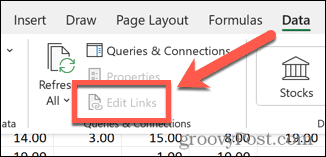
Nesnelerdeki Dış Bağlantılar Nasıl Bulunur ve Kaldırılır
Ne yazık ki, yukarıdaki yöntem e-tablonuzdaki tüm harici bağlantıları kaldırmayabilir. Hala başka yerlerde gizlenen birileri olabilir. Bu durumda, bunları manuel olarak bulabilir ve kaldırabilirsiniz.
Bazılarını bulabileceğiniz yerlerden biri, şekiller veya metin kutuları gibi Excel nesneleridir.
Excel nesnelerindeki dış bağlantıları bulmak ve kaldırmak için:
- İçinde Ev sekmesini tıklayın Bul ve Seç simge.
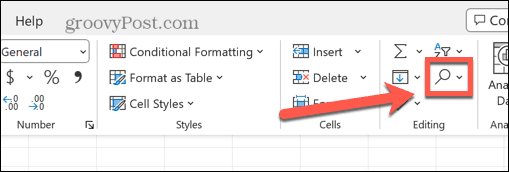
- Seçme Özel Git.
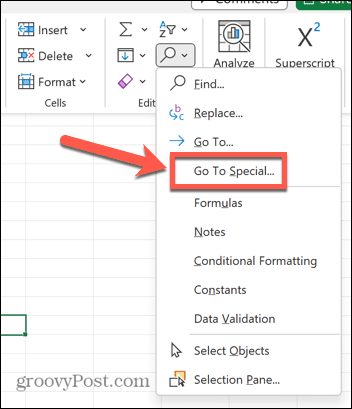
- Pencerenin alt kısmında, nesneler.
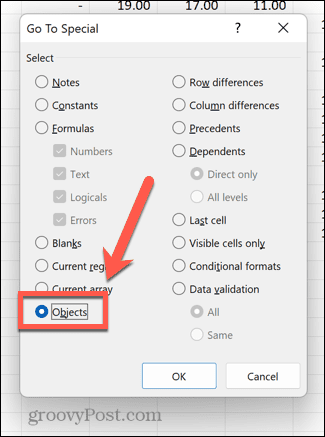
- Tıklamak TAMAM ve e-tablonuzdaki herhangi bir nesne seçilecektir. Nesneler arasında hareket etmek için tuşuna basın. Sekme.
- Her nesne için, harici çalışma sayfalarına yapılan başvurular için formül çubuğunda bakın. Herhangi bir dış referans bulursanız, bu dış referansları doğrudan formül çubuğundan silebilirsiniz.
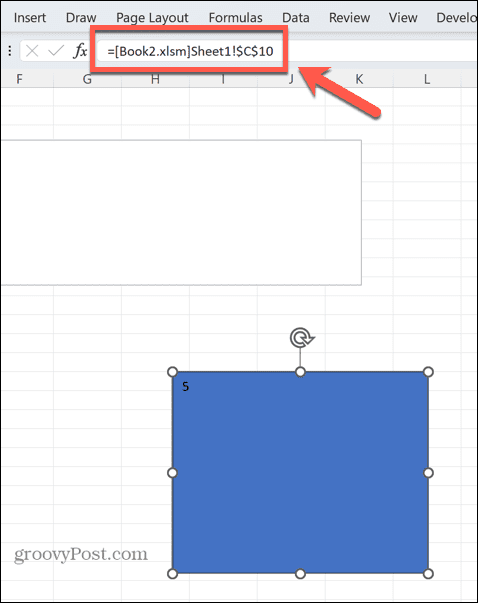
- Nesnenin belirli bir dosyaya bağlı olup olmadığını görmek için nesnenin üzerine gelin.
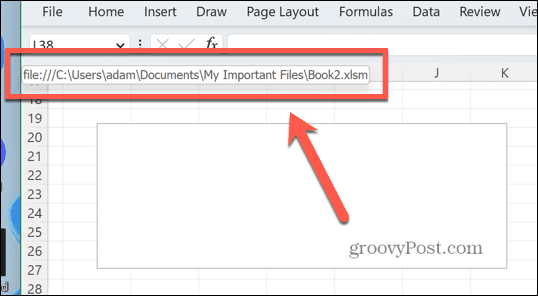
- Bir nesne bir dosyaya bağlanıyorsa, onu sağ tıklayın ve seçin. Bağlantıyı Kaldır.
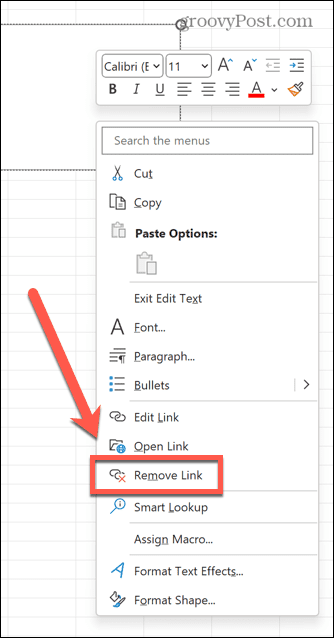
Grafiklerde Dış Bağlantılar Nasıl Bulunur ve Kaldırılır
Dış bağlantılar Excel çizelgelerinizde de bulunabilir. Bu bağlantıları grafiklerde aramanın basit bir yolu yoktur, bu nedenle grafikleriniz üzerinde manuel olarak çalışmanız gerekir.
Excel grafiklerinde bağlantıları bulmak ve kaldırmak için:
- Grafiğinizin farklı bölümlerine tıklayın. Grafik veri serilerinde ve hatta grafik başlığında harici bağlantılar olabilir.
- Grafiğinizin her bir bölümünü tıkladığınızda, formül çubuğunda herhangi bir dış bağlantı olup olmadığına bakın. Herhangi birini bulursanız, bunları silebilir veya değiştirebilirsiniz.
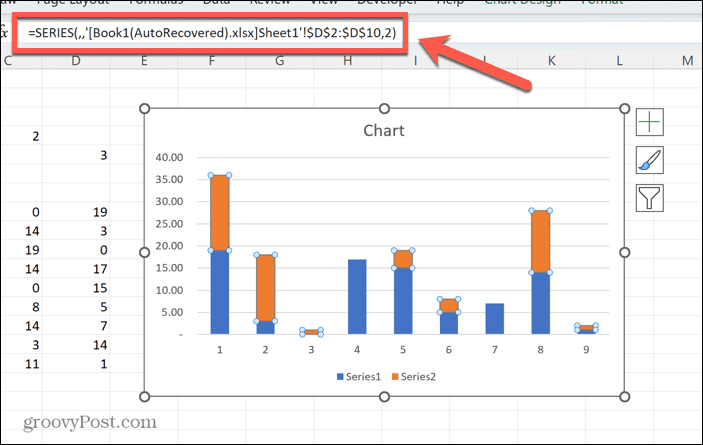
- Grafiğiniz birkaç veri serisi içeriyorsa, kontrol etmek için sırayla her birini tıklamanız gerekir.
Pivot Tablolarda Dış Bağlantılar Nasıl Bulunur ve Kaldırılır
Pivot tablolar, harici bağlantıların gizlendiği başka bir yerdir. Bir kez daha, e-tablonuzdaki her bir pivot tabloyu incelemeniz gerekecek; hepsini aynı anda aramanın basit bir yolu yoktur.
Excel özet tablolarında harici bağlantıları bulmak için:
- Pivot tablo içinde bir yere tıklayın.
- Tıkla PivotTable Analizi sekme.
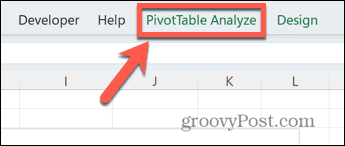
- Seçme Veri Kaynağını Değiştir.
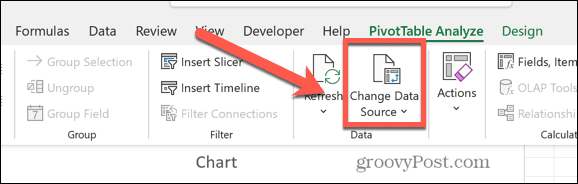
- İncelemek Tablo/Aralık gerekirse kaldırabileceğiniz harici bağlantılar için alan.
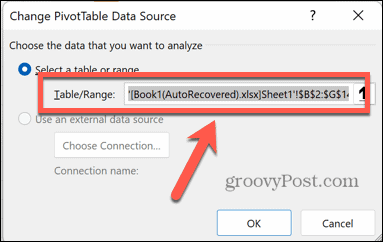
Adlandırılmış Aralıklardaki Dış Bağlantılar Nasıl Bulunur ve Kaldırılır
Excel'de birden çok hücreye hızla başvurmanın akıllı bir yolu, adlandırılmış aralıklar oluşturmaktır. Bu adlandırılmış aralıklara formüllerde veya hatta yalnızca uygun hücrelere hızla gitmek için başvurulabilir. Bazen bu adlandırılmış aralıklar, geçerli e-tablonuzun dışındaki hücrelere atıfta bulunabilir. Başka bir deyişle, dış bağlantılar içerirler.
Excel'de adlandırılmış aralıklardaki dış bağlantıları bulmak için:
- Tıkla formüller sekme.
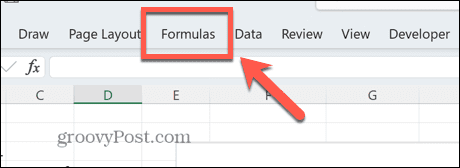
- İçinde Tanımlı İsimler bölüm, tıklayın Ad Yöneticisi.
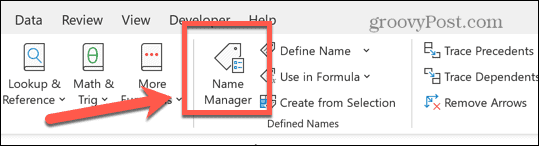
- İçine bak Başvurur herhangi bir harici bağlantı için sütun.
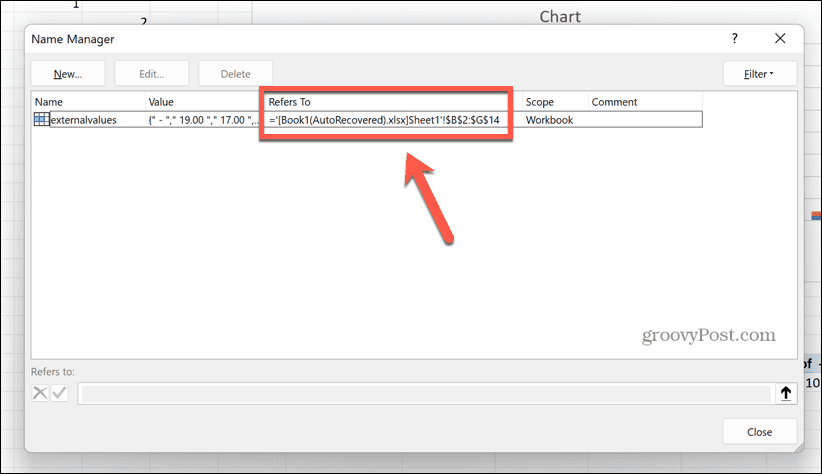
- Dış bağlantılar içeren adlandırılmış bir aralığı kaldırmak istiyorsanız, Silmek.
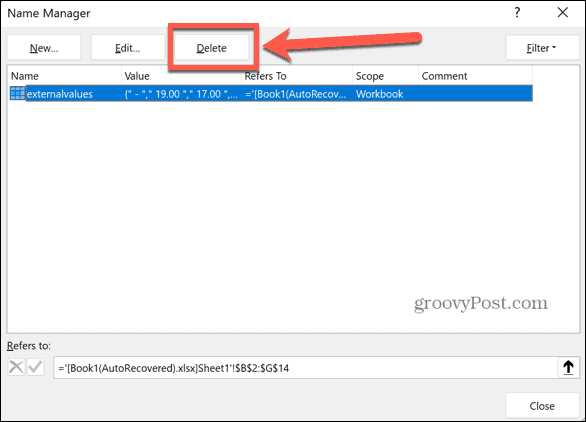
Hücrelerdeki Dış Bağlantılar Nasıl Bulunur ve Kaldırılır
Hücrelerdeki dış bağlantıları, Excel'i kullanarak manuel olarak da arayabilirsiniz. Bul ve Değiştir alet. Yukarıdakilerin hepsini denediyseniz, bu denemeye değer, ancak yine de e-tablonuzda saklanan bazı inatçı dış bağlantılar var.
Excel hücrelerinde dış bağlantıları bulmak için:
- İçinde Ev sekme, tıklayın Bul ve Seç> Bul veya basın Ctrl+F.
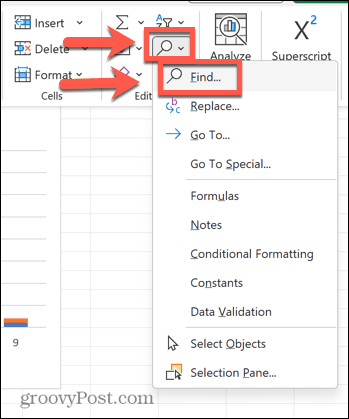
- Ne gireceğinize dair birkaç seçeneğiniz var. Ne buldun Köşeli parantez ([) çünkü dış bağlantılar her zaman köşeli parantez içinde verilmiştir. Ancak bu, e-tablonuzdaki diğer köşeli parantezleri bulacaktır.
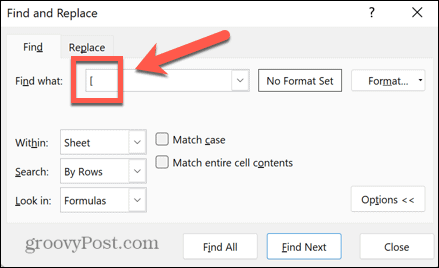
- Alternatif olarak, .XL çünkü herhangi bir bağlantılı e-tablo .XLS, .XLSX veya .XLSM dosya biçimlerinden birini içerecektir.
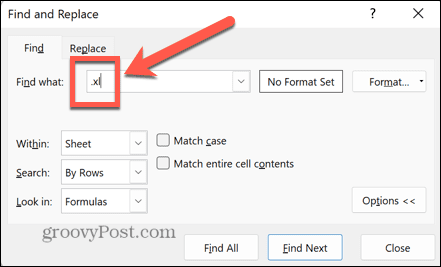
- Çalışma kitabının tamamında veya geçerli sayfada arama yapmayı seçin.
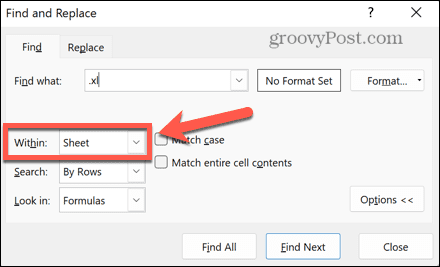
- Yı kur Arama konumu değer formüller.
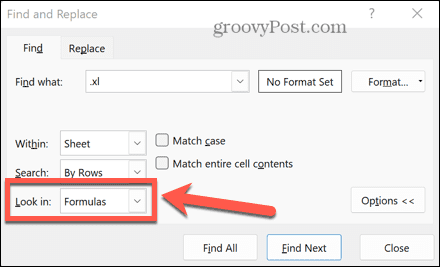
- Tıklamak Hepsini bul.
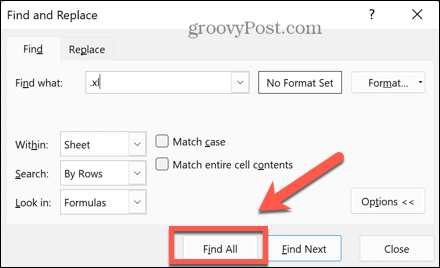
- Herhangi bir sonuç döndürülürse, o hücreye götürülmek üzere birini seçebilirsiniz.
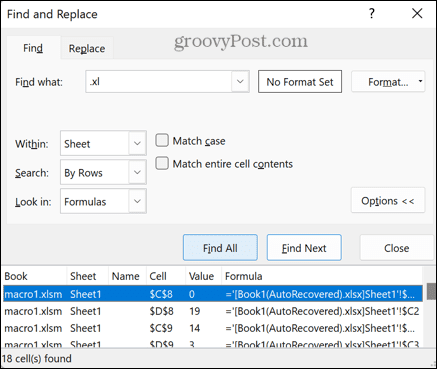
- Birden çok hücre seçmek için basılı tutun Ctrl her bağlantıyı seçtiğinizde.
- Sonuçlardaki tüm hücreleri seçmek için tuşuna basın. Ctrl+A.
- Artık dilerseniz harici bağlantılar içeren hücreleri kaldırabilirsiniz.
Excel'de Excel
Excel'de harici bağlantıların nasıl bulunacağını ve kaldırılacağını öğrenmek, tüm gereksiz veya ölü bağlantıları elektronik tablonuzdan kaldırabilmenizi sağlar. Ayrıca, e-tabloyu başka birine gönderirseniz, eksik referanslarla ilgili herhangi bir sorun yaşamayacağınız anlamına gelir.
Elektronik tablolarınızı bir sonraki seviyeye taşımak için öğrenebileceğiniz birçok başka Excel becerisi vardır. Örneğin, nasıl yapılacağını öğrenebilirsiniz. Excel'de metin içeren hücreleri sayın. Öğrenebilirsin Excel'de makroları etkinleştirme veya devre dışı bırakma. Nasıl yapılacağını bile öğrenebilirsin rasgele sayı üreteci oluşturma.
Windows 11 Ürün Anahtarınızı Nasıl Bulursunuz?
Windows 11 ürün anahtarınızı aktarmanız veya yalnızca işletim sistemini temiz bir şekilde yüklemek için ihtiyacınız varsa,...


